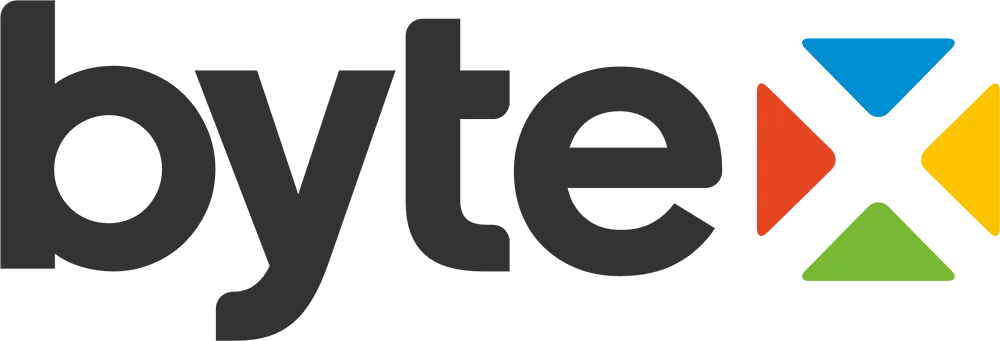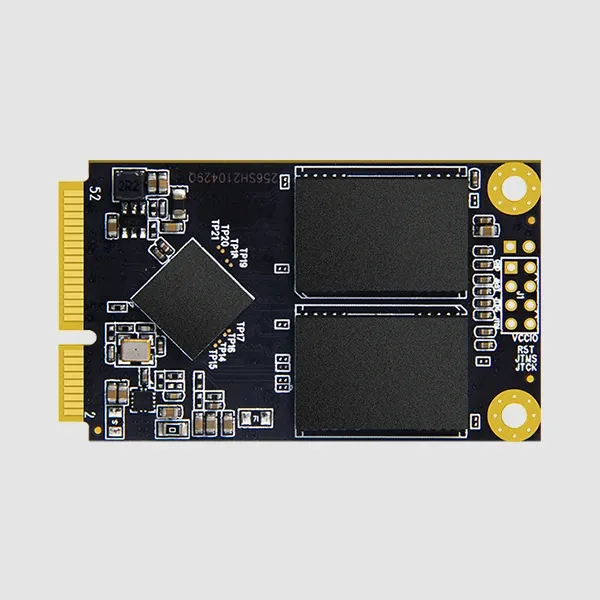Crucial MX500, yüksek hız, güvenilirlik ve uzun ömür sunan SATA tabanlı bir SSD serisidir. Bilgisayar kullanıcıları arasında oldukça popüler olan bu diskler, sistem hızlandırma, oyun performansı ve günlük veri depolama ihtiyaçları için yaygın şekilde tercih edilir. Ancak her teknolojik cihaz gibi Crucial MX500 SSD’lerde de veri kaybı yaşanabilir. Fiziksel hasar, yazılım sorunları ya da kullanıcı hataları, önemli dosyaların kaybolmasına neden olabilir.
Bu blog yazısında, Crucial MX500 veri kurtarma sürecini adım adım ele alıyor; karşılaşabileceğiniz veri kaybı senaryolarına ve çözüm yöntemlerine odaklanıyoruz.
Crucial MX500, 2.5″ SATA III arayüzü kullanan ve 3D NAND teknolojisiyle üretilmiş bir SSD’dir. Hem masaüstü hem dizüstü sistemlerde kullanılabilir.
Başlıca Teknik Özellikleri:
-
Arabirim: SATA III (6 Gb/s)
-
Kapasite: 250 GB – 2 TB arasında seçenekler
-
Okuma Hızı: 560 MB/s
-
Yazma Hızı: 510 MB/s
-
Veri koruma: Power Loss Immunity, AES 256-bit şifreleme
-
MTBF (ortalama arızaya kadar geçen süre): 1.8 milyon saat
Veri koruma teknolojilerine sahip olmasına rağmen, bu disklerde yaşanan kapsamlı veri kayıpları nadir de olsa ortaya çıkabilir.



Crucial MX500 SSD Veri Kaybı Nedenleri
1. Elektrik Kesintisi veya Ani Sistem Kapatılması
Beklenmedik güç kayıpları, disk içindeki veri yapılarının bozulmasına neden olabilir.
2. Yanlışlıkla Silme veya Biçimlendirme
Kullanıcı tarafından yapılan silme ya da biçimlendirme işlemleri, geri dönüşü olmayan kayıplar yaratabilir – özellikle üzerine yeni veri yazıldıysa.
3. Firmware Hataları
Crucial SSD’lerde nadir de olsa görülebilen firmware hataları, diskin tanınmamasına yol açabilir.
4. Bad Sector (Bozuk Bloklar)
SSD’lerde fiziksel bad sector olmasa da, hücrelerde bozulmalar oluşabilir ve bu durum bazı verilerin okunamaz hale gelmesine neden olabilir.
5. Dosya Sistemi Hataları
NTFS, exFAT veya FAT32 gibi dosya sistemlerinin zarar görmesi, veriye erişimi engeller.
Crucial MX500 Veri Kurtarma Yöntemleri
1. Disk Görünmüyorsa: Alternatif Bağlantı Yöntemleri
Disk tanınmıyorsa, farklı bir SATA portu, farklı kablo veya harici SATA-USB adaptörüyle tekrar deneyin.
2. BIOS ve Disk Yönetimi Kontrolü
Disk BIOS’ta ya da Windows Disk Yönetimi’nde görünüyorsa, sorunun yazılımsal olma ihtimali yüksektir.
3. Veri Kurtarma Yazılımları
Disk tanınıyor ancak dosyalar görünmüyorsa aşağıdaki yazılımlar ile veri kurtarma yapılabilir:
-
EaseUS Data Recovery Wizard
-
Stellar Data Recovery
-
Disk Drill
-
R-Studio (ileri seviye kullanıcılar için)
Yazılımların başarılı olabilmesi için, diske yeni veri yazılmamış olması önemlidir.
4. Donanımsal Arızalarda Profesyonel Müdahale
Diskin tanınmaması, garip sesler çıkarma ya da tamamen tepkisiz kalması gibi durumlar donanımsal arızalara işaret eder. Bu durumda:
-
NAND çip okuma
-
Kontrolcü onarımı
-
PCB değişimi gibi gelişmiş işlemler gerekir.
Bytex, Crucial MX500 veri kurtarma işlemlerini laboratuvar koşullarında ve özel cihazlarla, profesyonel ekibiyle gerçekleştirmektedir.
Veri Kaybını Önlemek İçin Öneriler
-
Yedekleme alışkanlığı kazanın (bulut depolama veya harici disk kullanın)
-
Güç kaynağınızı kaliteli seçin (UPS kullanımı önerilir)
-
SSD’yi fiziksel darbelere karşı koruyun
-
Firmware güncellemelerini resmi Crucial yazılımıyla takip edin
-
Diskinizi düzenli olarak sağlık durumuna göre kontrol edin (SMART verileri)
Sakarya’da Crucial MX500 Veri Kurtarma Hizmeti
Crucial MX500 SSD’nizde veri kaybı yaşadıysanız, Bytex olarak Sakarya merkezli teknik servisimizde hem yazılımsal hem donanımsal veri kurtarma hizmeti sunuyoruz. Silinen dosyalar, format sonrası kurtarma, disk tanımama gibi tüm senaryolarda yanınızdayız.
İlk analiz işlemi ücretsizdir. Diske yeni veri yazmadan bizimle iletişime geçin, dosyalarınızı kaybetmeden geri alın.